Para solucionar errores de software persistentes, mejorar el rendimiento o preparar su dispositivo para la reventa, puede optar por Restablecer de fábrica una computadora portátil GatewayPuedes restaurarlo a su estado original mediante un restablecimiento. Sea cual sea el motivo, si decides restaurar tu portátil Gateway a la configuración de fábrica, sigue la guía a continuación, independientemente de si usas Windows 10 o 11.

Si su computadora portátil Gateway ejecuta un sistema nuevo como Windows 11 o Windows 10 y aún funciona, puede restablecerla de fábrica directamente a través de la Configuración de Windows.
Haz clic en el botón Inicio y selecciona Configuración. Al acceder a la ventana Configuración, selecciona Actualización y seguridad. Haz clic en Recuperación en el menú de la izquierda y pulsa el botón Comenzar en la sección Restablecer este equipo.
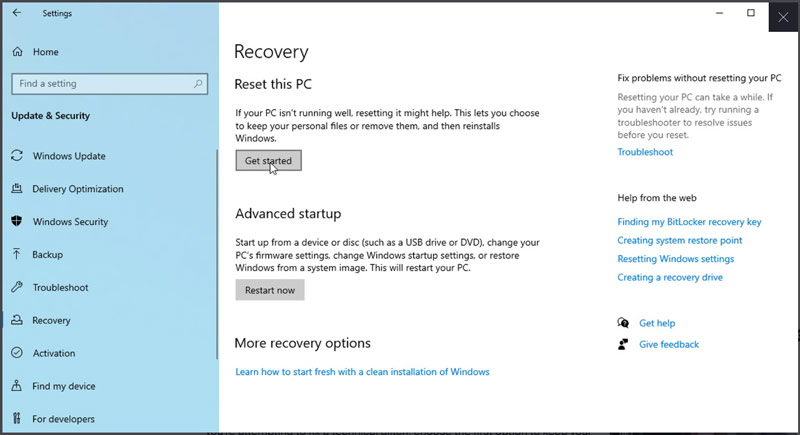
Tendrás dos opciones de restablecimiento: Conservar mis archivos y Quitar todoSi desea eliminar aplicaciones y configuraciones, pero conservar sus archivos, seleccione la opción "Conservar mis archivos". Si prefiere borrar todos los archivos, aplicaciones y configuraciones, y restaurar la laptop Gateway a su estado de fábrica, haga clic en "Eliminar todo". El sistema le guiará por los pasos restantes del restablecimiento. Es posible que se le pida que elija entre una descarga en la nube o una reinstalación local.
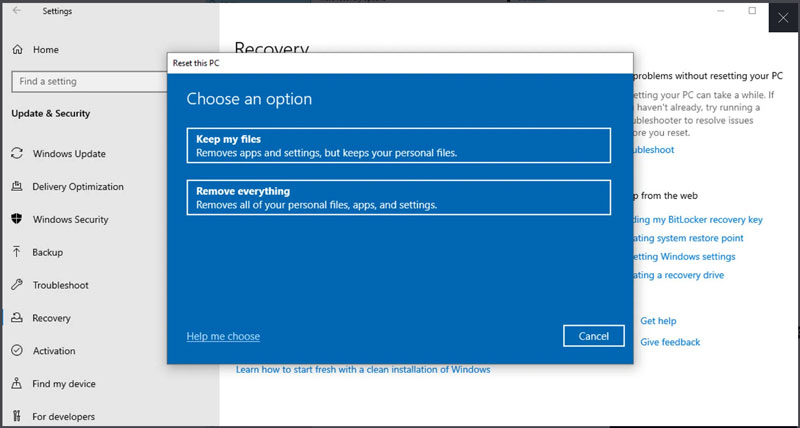
Si su computadora Gateway no responde, puede usar la partición de recuperación incorporada para restaurarla a la configuración de fábrica.
Apague su portátil Gateway y asegúrese de que esté completamente apagado. Espere un momento y luego enciéndalo. Presione la tecla F10 repetidamente durante el reinicio hasta que aparezca la pantalla de Administración de Recuperación de Gateway. En algunos portátiles Gateway, es posible que deba presionar F8, F11 o Alt + F10 para acceder a la partición de recuperación.
En la ventana Administración de recuperación, seleccione Restaurar el sistema a la configuración de fábrica o una opción similar. Confirme el restablecimiento siguiendo las instrucciones en pantalla.
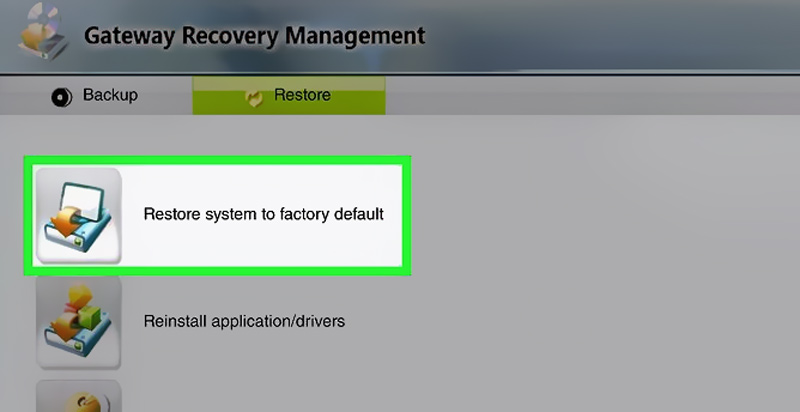
Si su portátil Gateway no tiene una partición de recuperación, puede usar un disco de recuperación o una unidad USB para restaurarla a la configuración de fábrica. Si aún no tiene un disco de recuperación o una unidad USB, puede crear uno primero en otra computadora. Visite el sitio web de Microsoft y use la Herramienta de creación de medios para crear su unidad USB de arranque.
Conecte la unidad USB de recuperación creada a su portátil Gateway. Reiníciela desde el menú de arranque. Luego, seleccione la unidad y siga las instrucciones para reinstalar el sistema y restaurar la configuración de fábrica de su portátil Gateway.
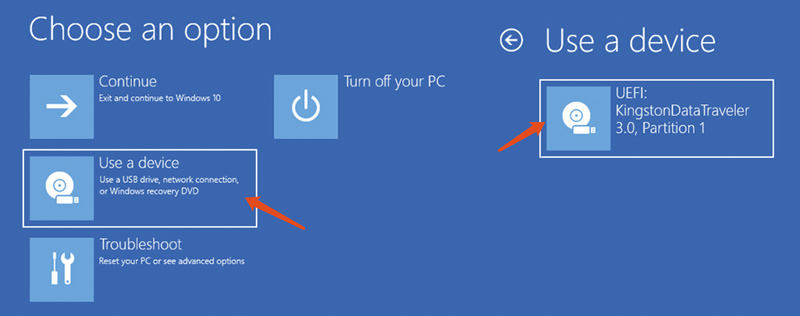
Si ha realizado un restablecimiento de fábrica sin realizar una copia de seguridad de sus datos, intente utilizar una herramienta confiable Recuperación de datos de Aiseesoft para recuperar archivos perdidos con facilidad.
100% Seguro. Sin anuncios.
100% Seguro. Sin anuncios.
Aiseesoft Data Recovery le ofrece una forma sencilla de encontrar y recuperar archivos perdidos o eliminados de diversos dispositivos, como portátiles, discos duros externos y unidades USB. Además, permite recuperar todos los tipos de archivos más comunes. Descargue e instale el software en su portátil Gateway y busque los archivos recuperables.
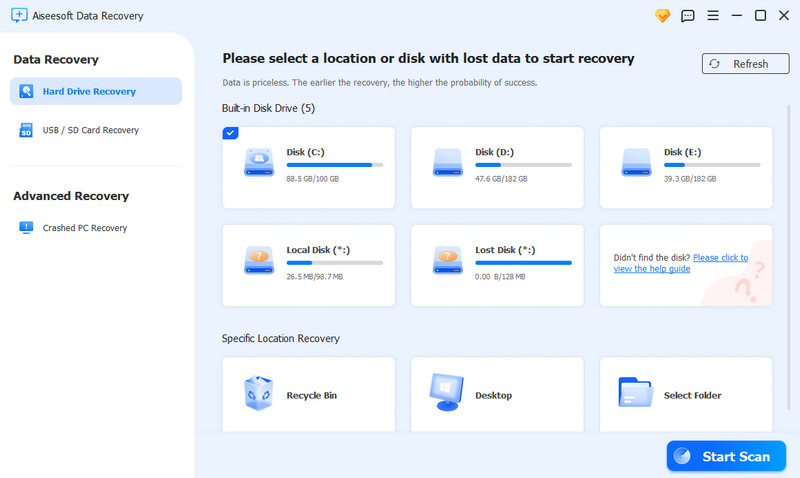
El software le permite elegir los discos duros y tipos de datos específicos para una recuperación eficiente. Además, le permite previsualizar los resultados del análisis y recuperar solo los archivos seleccionados. Aiseesoft ofrece análisis rápidos y profundos para garantizar que se encuentren los archivos borrados.
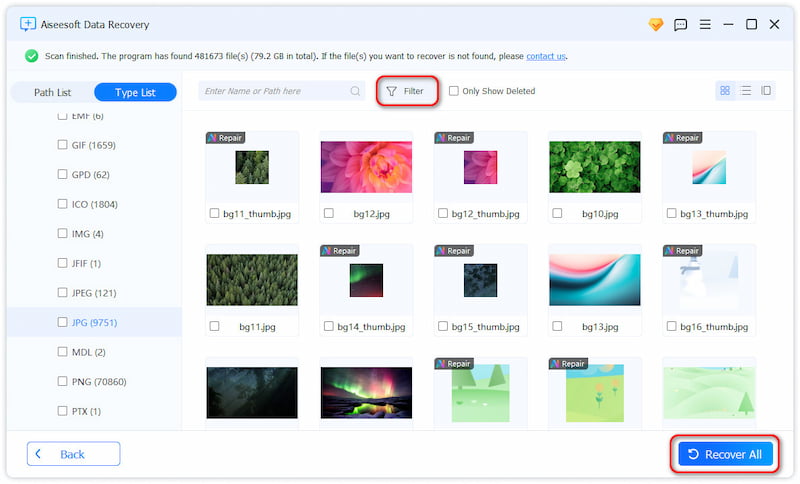
¿La computadora portátil Gateway tiene un botón de reinicio?
Las laptops Gateway no suelen tener un botón de reinicio físico dedicado. Para reiniciarla por completo, simplemente mantén presionado el botón de encendido durante 10 a 15 segundos hasta que se apague por completo. Si solo quieres reiniciarla por software, ve al menú Inicio, selecciona la opción de Energía y haz clic en Reiniciar.
¿Cómo restablecer una contraseña olvidada en tu computadora portátil Gateway?
Si usa una cuenta local en su computadora portátil Gateway, puede elegir la Olvidé mi contraseña en la pantalla de inicio de sesión de Windows y sigue las instrucciones para restablecer tu contraseña olvidada. Supongamos que inicias sesión en tu portátil con una cuenta Microsoft. En ese caso, puedes ir a la página oficial de restablecimiento de contraseña de Microsoft, introducir tu correo electrónico, verificar tu identidad y continuar con el restablecimiento. A veces, no es posible restablecer la contraseña y no es necesario recuperar datos. Puedes restablecer la configuración de fábrica de tu portátil Gateway.
¿Cómo puedo restablecer de fábrica los Xfinity Gateways?
Puedes presionar el botón de reinicio para restablecer la configuración de fábrica de un dispositivo Xfinity Gateway. Generalmente, encontrarás un pequeño orificio en la parte posterior o inferior del dispositivo. Presiona el botón de reinicio durante 30 segundos con un clip o una herramienta similar. Tu Xfinity Gateway se reiniciará y restaurará la configuración de fábrica. Después del reinicio, tendrás que volver a configurar el dispositivo mediante la app o el sitio web de Xfinity.
Conclusión
Puedes solucionar fácilmente diferentes problemas del sistema y restaurar tu PC a su estado original mediante un restablecimiento de fábrica. Este artículo describe tres métodos para... Restablecer de fábrica una computadora portátil GatewaySeleccione su método preferido y siga los pasos cuidadosamente. Si tiene alguna dificultad, puede contactar con el sitio web de soporte de Gateway o dejar un mensaje a continuación.
Recuperar varios datos
1. Software gratuito de recuperación de datos
2. Recuperar archivos borrados en Windows
3. Recuperar archivos borrados de la papelera de reciclaje de Windows
4. Recuperar correos electrónicos eliminados permanentemente
5. Recuperar documento de Word no guardado en Mac

Aiseesoft Data Recovery es el mejor software de recuperación de datos para recuperar fotos, documentos, correos electrónicos, audio, videos, etc. borrados o perdidos de su PC/Mac.
100% Seguro. Sin anuncios.
100% Seguro. Sin anuncios.
¡Felicitaciones!
Te has suscrito con éxito a nuestro boletín informativo. El exclusivo hasta un 40 % para los suscriptores es AISEFOKS ¡Ahora puedes copiarlo y usarlo para disfrutar de más beneficios!
¡Copiado exitosamente!